تنظیمات Notes در فتوشاپ را که مختص کنترل و مدیریت یادداشتهاست، در پنلی به همین نام در فتوشاپ داریم. اگر با ابزار Note سروکار دارید، یادگیری این پنل میتواند چرخه کاریتان را حرفهایتر و سریعتر کند. پس در این دانشنامه همراه ما باشید تا نحوه کار با این پنل را مرور کنیم.
در این صفحه میخوانید:
کاربرد ابزار Note در فتوشاپ
قبل از بررسی تنظیمات Notes در فتوشاپ، بد نیست مرور سریعی بر کاربرد Note tool در فتوشاپ داشته باشیم. اول باید بگوییم که این ابزار را میتوانید در گروه «Eyedropper tool» پیدا کنید. همچنین اگر آخرین بار این ابزار را بین ابزارهای همگروهش انتخاب کنید، وقتی به سراغ ابزارهای دیگر میروید کافی است کلید I کیبورد را بزنید تا این ابزار انتخاب شود.
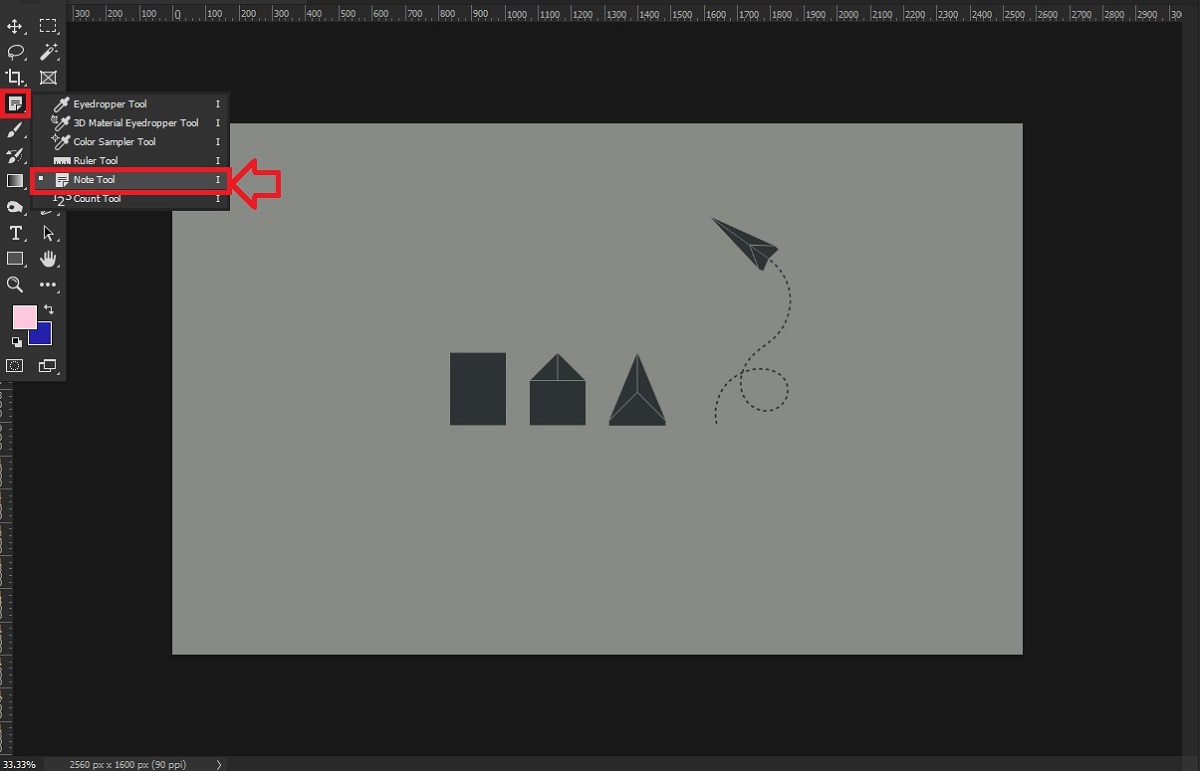
وقتی این ابزار را انتخاب میکنید، میتوانید روی هر جایی از تصویر یا اثر هنری کلیک کنید و یادداشتی را برای آن قسمت قرار دهید. اگر کارتان را بهصورت فایل لایهباز ذخیره کنید و به اشتراک بگذارید، طرف مقابل هم این یادداشتها را خواهد دید. اما وقتی در فرمتهای تصویری مثل PNG، JPEG و … خروجی میگیرید، اثری از این یادداشت وجود نخواهد داشت.
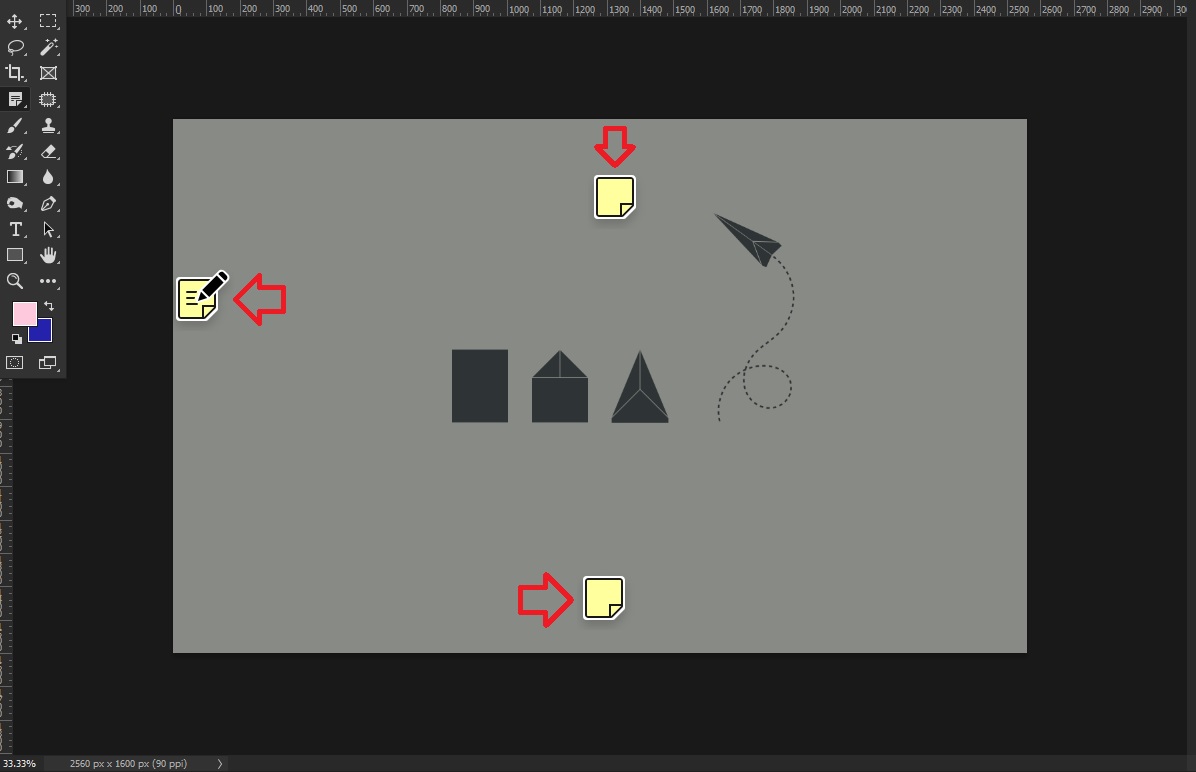
نحوه باز کردن پنل Note در فتوشاپ
وقتی ابزار Note را انتخاب میکنید، پنل تنظیمات Notes در فتوشاپ به خودی خود باز میشود. اما اگر میخواهید این پنل را همیشه کنار فضای کاریتان داشته باشید، کافی است به منوی «Window» بالای صفحه بروید و گزینه «Notes» را تیک بزنید. با این کار پنل Note سمت راست فتوشاپ ظاهر میشود.
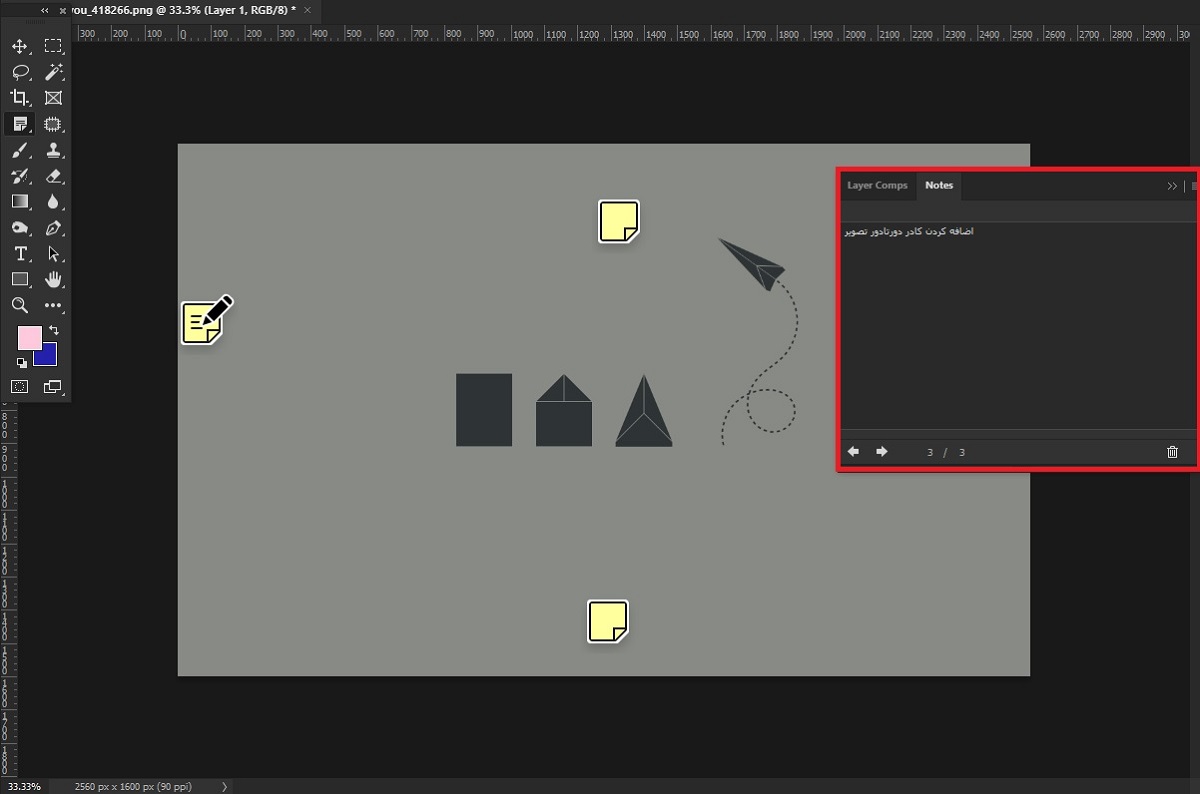
نکته: میخواهید اندازه پنل را بزرگتر کنید؟ نشانگر موس را گوشه پایین و سمت چپ پنل ببرید و درَگ کنید.
کاربرد تنظیمات Notes در فتوشاپ
در پنل Notes، یک کادر اصلی داریم و یک سری گزینه کنترلی که پایین این کادر هستند. کادر اصلی این پنل، جایی است که متن یادداشت را میبینید. با کلیک روی این متن میتوانید اصلاحش کنید. برای مثال ما در یادداشت بالا متن «نوشتن عنوان» را نوشتهایم تا در بازبینی بدانیم که در این قسمت باید عنوان اضافه شود.
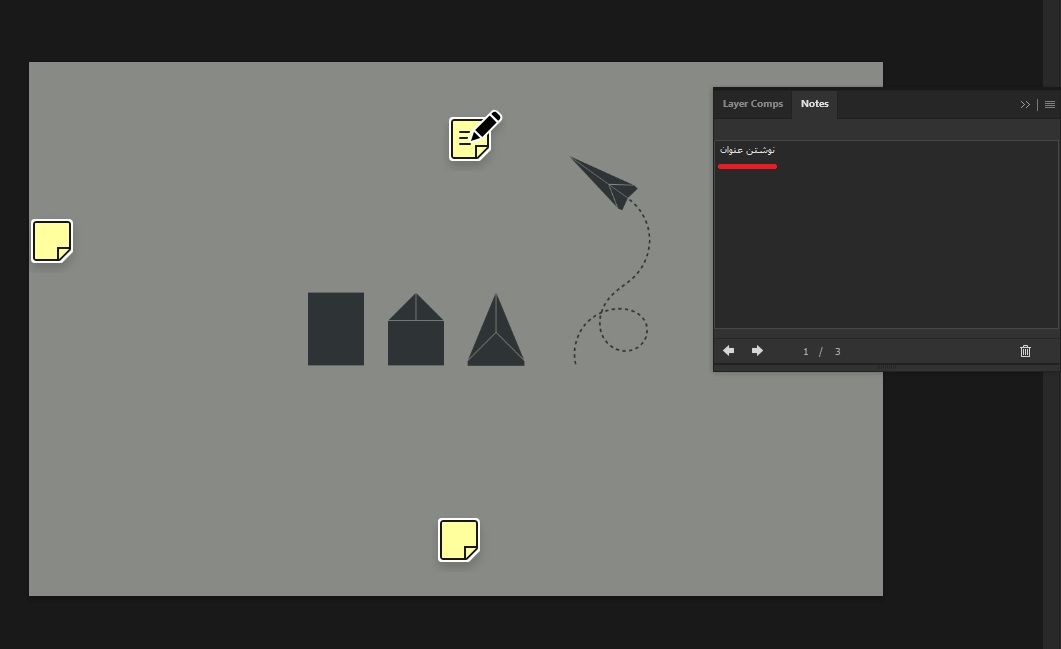
گزینههای کنترلی پایین پنل
پایین و سمت چپ پنل، دو فلِش داریم. با کلیک روی این فلشها میتوانید بین یادداشتها حرکت کنید تا به یادداشت موردنظرتان برسید.
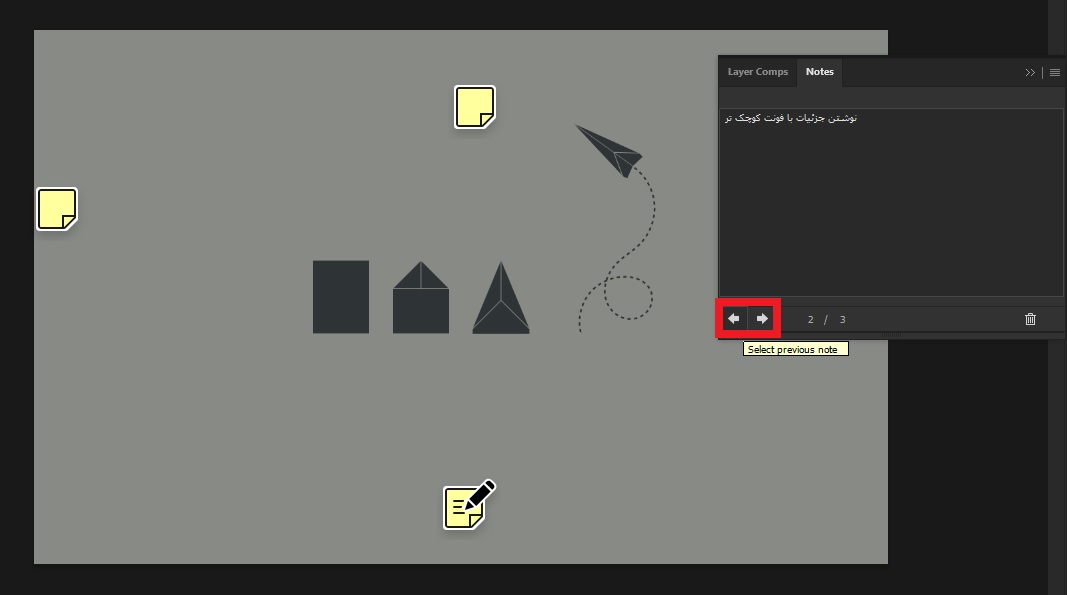
پایین و سمت راست پنل نیز آیکون سطل زباله را داریم. با کلیک روی این آیکون، یک پیام نشان داده میشود که اگر «Yes» را انتخاب کنید، یادداشتی که در حال حاضر انتخاب شده، پاک میشود.
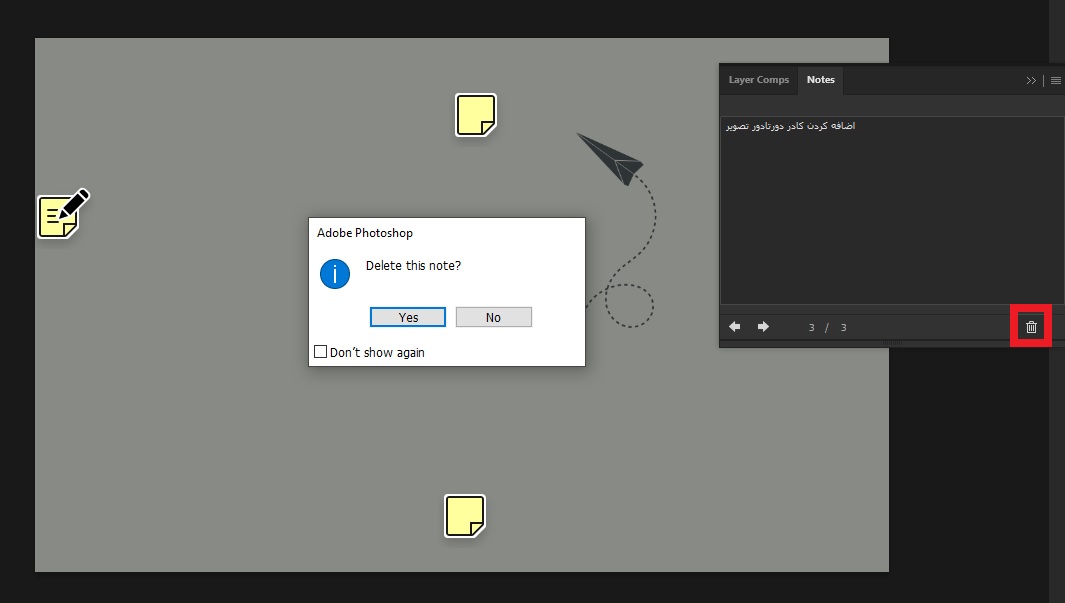
گزینههای بیشتر تنظیمات Notes در فتوشاپ
گوشه بالا و سمت راست پنل یک منوی همبرگری میبینید. با کلیک روی این منو دو گزینه ظاهر میشوند:
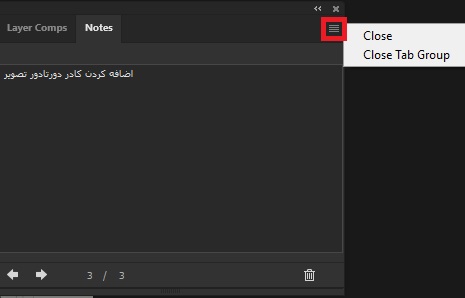
- گزینه Close: بستن تب Notes
- گزینه Close Tab Group: بستن تب Notes و تبهایی که در همین پنجره هستند (مثل تب پنل Layer Coms)
